Adatok helyreállítása az iPhone készülékről a számítógépre egyszerűen.
A fejhallgató módban elakadt iPad 3 legjobb megoldása
Megpróbál dalokat hallgatni, miközben néhány feladatot végez az iPaden, és hirtelen azt vette észre, hogy iPadje fejhallgató módban van, amikor kihúzta a fejhallgatót? Nos, néhány felhasználó tapasztal ilyen helyzetet. És ne izzad fel, mert gyakrabban fordul elő, mint gondolná. Jó, hogy eljöttél erre a helyre. Tegyük fel, hogy azt szeretné tudni, hogy iPadje miért ragadt meg fejhallgató módban, és mit tehet ez ellen. Ebben az esetben ez a bejegyzés felsorolja a lehetséges okokat és a használható praktikus, de hasznos megoldásokat. Folytassa az olvasást, és válassza ki a legjobb választ arra a kérdésére, hogyan kapcsolhatja ki az iPadet a fejhallgató üzemmódból?.
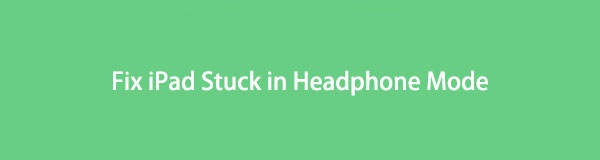

Útmutató
A FoneLab lehetővé teszi iPhone / iPad / iPod rögzítését DFU módból, helyreállítási módból, Apple logóból, fejhallgató módból stb. Normál állapotba adatvesztés nélkül.
- Javítsa ki a letiltott iOS-rendszerrel kapcsolatos problémákat.
- Adatok kinyerése letiltott iOS-eszközökről adatvesztés nélkül.
- Ez biztonságos és könnyen használható.
1. rész Miért ragadt meg az iPad fejhallgató módban?
Sok iPad-felhasználó szeretné tudni az „iPad elakadt fejhallgató módban” hiba okát. És valóban, több tényező is felelős azért, hogy az iPad miért ragadt meg fejhallgató üzemmódban. Ezért az alábbiakban felsoroltuk a lehetséges okokat:
- Víz sérült/nedves – Ha vízbe ejtette iPadjét, és az megnedvesedik, előfordulhat, hogy beragadt a fejhallgató üzemmódba, mert belülről megsérült.
- Piszkos fejhallgató-csatlakozó – A headset csatlakozóját hónapok óta nem tisztították. Lehet, hogy eltömte a por. Ezért ragadt meg az iPad fejhallgató üzemmódban.
- Szoftverproblémák – Lehet, hogy a legutóbbi iOS-frissítés, például az iOS 17, vagy a fejhallgató nem megfelelő működése miatt.
- Fizikailag sérült fejhallgató-csatlakozó – Előfordulhat, hogy az iPad beragadt fejhallgató üzemmódba, mert a fejhallgató-csatlakozó fizikai sérülést szenvedett.
Ezek a leggyakoribb okok, amelyek miatt az iPad elakad a fejhallgató módban. Meg lehet javítani? Természetesen igen! Ha probléma van, mindig lesz megoldás. Lépjen tovább a bejegyzés következő részére, hogy megismerje a különböző végrehajtási módokat.
2. rész: Hogyan lehet kivenni az iPadet a fejhallgató üzemmódból
Miután tudta, hogy az iPad fejhallgató módban elakadt, kezdje el kijavítani az alábbi 3 módszerrel.
1. módszer. Indítsa újra az iPad-et
Az eszköz újraindítása az első és legegyszerűbb dolog az eszközzel kapcsolatos problémák megoldására. Tehát, ha az iPad beragadt a fejhallgató módba, megpróbálhatja újraindítani az iPadet. Most nézzük meg, hogyan indíthatja újra iPadjét.
Kezdőlap gombbal vagy Touch ID-vel rendelkező iPad esetén:
1 lépésMindenekelőtt nyomja meg és tartsa lenyomva a gombot felső gomb. Más iPad modelleknél nyomja meg a gombot felső gomb és a kötet Up or hangerő le gombok.
2 lépésEzután, amikor a Kikapcsolás csúszkák jelenik meg, húzza el a csúszkákat az iPad kikapcsolásához. Várjon 30 másodpercet, és indítsa újra az iPad-et a Felső gomb lenyomásával és lenyomva tartásával, amíg meg nem jelenik az Apple logó.
3 lépésHa végzett az iPad újraindításával, nyomja meg a gombot kötet gombokkal ellenőrizheti, hogy a kötet bárban Ringer látható.
Kezdőlap gomb vagy Touch ID nélküli iPad esetén:
1 lépésElőször nyomja meg és tartsa lenyomva a gombot Power or felső gombot és bármelyiket kötet Up or hangerő le gombot.
2 lépésAmikor megjelenik a kikapcsolás csúszka a képernyőn, húzza el, és az iPad kikapcsol.
3 lépésEzután szintén várjon 30 másodpercet. Nyomja meg és tartsa lenyomva a Felső gombot, amíg az Apple logó meg nem jelenik az iPad képernyőjén.
4 lépésVégül ellenőrizze, hogy iPadje kilépett-e a fejhallgató üzemmódból. És ez az!
Ez az első módszer, amellyel megjavíthatja a fejhallgató módban elakadt iPadet. Ha ez a folyamat nem működött, ugorjon a következő technikára a bejegyzés következő részében.
A FoneLab lehetővé teszi iPhone / iPad / iPod rögzítését DFU módból, helyreállítási módból, Apple logóból, fejhallgató módból stb. Normál állapotba adatvesztés nélkül.
- Javítsa ki a letiltott iOS-rendszerrel kapcsolatos problémákat.
- Adatok kinyerése letiltott iOS-eszközökről adatvesztés nélkül.
- Ez biztonságos és könnyen használható.
2. módszer. Az iPad alaphelyzetbe állítása
Az iPad újraindítása után, és még mindig fejhallgató módban van, alaphelyzetbe állíthatja az eszközt. Előfordulhat, hogy amikor a felhasználók hirtelen módosítanak bizonyos beállításokat eszközükön, az problémákat okozhat az eszközön. Ez akkor is megtörténhet, ha a készülék fejhallgató módban ragadt. Kövesse az alábbi utasításokat, hogy megtudja, hogyan hajthatja végre ezt a módszert.
1 lépésA kezdéshez lépjen a beállítások iPad-eszközén.
2 lépésEzután folytassa a következővel általános. Ezután érintse meg a vissza lehetőség az alján.
3 lépésVégül válassza ki Reset All Settings a listáról. Az eszköz pedig kikapcsol, és visszaállítja az összes beállítást az iPaden. Ez az!
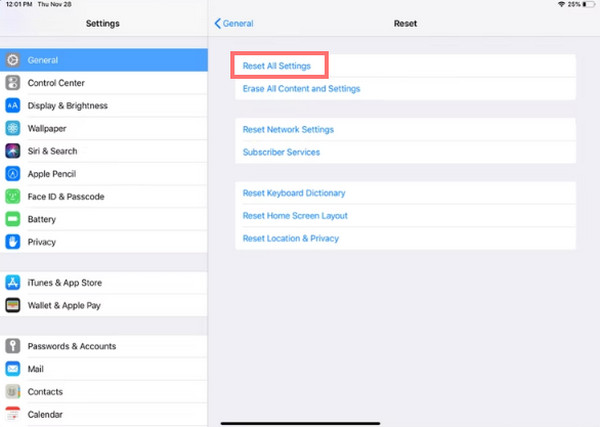
Mostantól az iPad összes beállítása, beleértve a törölteket is, visszaáll az alapértelmezett értékre. Ez megoldhatja iPadjén a fejhallgató módban való elakadással kapcsolatos problémát is. Ha a két módszer végrehajtása után semmi sem történik, továbbléphet a következő eljárásra.
3. módszer. FoneLab iOS rendszer-helyreállítás
Bármi legyen is az ok, a legjobb és legjobb módszer az iPad fejhallgató módban való elakadásának kijavítására FoneLab iOS rendszer-helyreállítás. Ez egy többfunkciós és megbízható eszköz. Szinte bármilyen rendellenességet és problémát kijavíthat iOS rendszerein. Ne aggódj. Az eszköz használata is egyszerű és biztonságos. Tehát bízhat benne. És ami még érdekesebb, hogy a FoneLab iOS System Recovery segít kilépni a fejhallgató üzemmódból. A know-how érdekében kövesse az alábbi oktatóanyagot.
Az iPhone fejhallgató módból való kilépés lépései a FoneLab iOS rendszer-helyreállítással:
A FoneLab lehetővé teszi iPhone / iPad / iPod rögzítését DFU módból, helyreállítási módból, Apple logóból, fejhallgató módból stb. Normál állapotba adatvesztés nélkül.
- Javítsa ki a letiltott iOS-rendszerrel kapcsolatos problémákat.
- Adatok kinyerése letiltott iOS-eszközökről adatvesztés nélkül.
- Ez biztonságos és könnyen használható.
1 lépésElőször is töltse le és telepítse ingyenesen a FoneLab iOS System Recovery programot a számítógépére. A telepítés után automatikusan elindul.
2 lépésEzután kattintson a lehetőségre FoneLab iOS rendszer-helyreállítás a fő felületen.

3 lépésEzután kattintson a Rajt gombot a következő részre lépéshez.

4 lépésA következő ablakban kiválaszthatja az iPad javítási típusát Standard mód or Haladó szint. Döntésének megerősítéséhez kattintson a Megerősítés gombra. Ezután csatlakoztassa iPad eszközét USB-n keresztül, és oldja fel.

5 lépésMost kövesse az alábbi lépéseket, ha iPadje nem ismeri fel a számítógépe vagy az eszköze által a helyreállítási módba való belépéshez. Végül letölti a beépülő modult, hogy megjavítsa a sérült rendszert, és visszaállítsa a normál állapotba. Türelmesen várja meg az eljárás befejezését. És ez az!
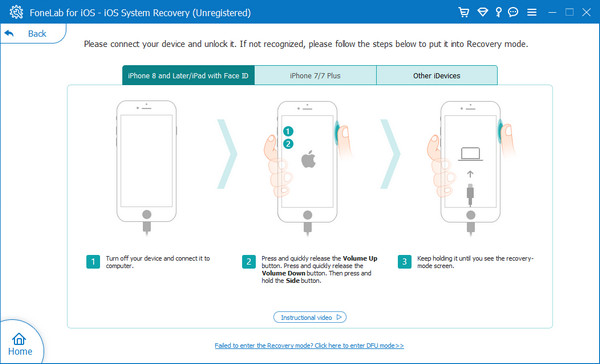
Megjegyzés: Kérjük, ne válassza le iPadjét, és ne használja a letöltési folyamat során.
Így gyorsan megjavíthatja a fejhallgató üzemmódban elakadt iPadet ezzel a megbízható és kiváló eszközzel – FoneLab iOS rendszer-helyreállítás. Ennek ellenőrzéséhez próbálja meg a hangerő gombokat, és a Csengőt fejhallgató csatlakoztatása nélkül kell megjelenítenie.
A FoneLab lehetővé teszi iPhone / iPad / iPod rögzítését DFU módból, helyreállítási módból, Apple logóból, fejhallgató módból stb. Normál állapotba adatvesztés nélkül.
- Javítsa ki a letiltott iOS-rendszerrel kapcsolatos problémákat.
- Adatok kinyerése letiltott iOS-eszközökről adatvesztés nélkül.
- Ez biztonságos és könnyen használható.
3. rész. GYIK a fejhallgató módban elakadt iPadről
1. Miért csak a csatlakoztatott fejhallgatóval működik az iPad hangja?
Az eszköz hangproblémájának oka legtöbbször az, hogy szennyeződés, folyadék vagy egyéb szennyeződés tapadt a fejhallgató-csatlakozóba. Az ellenőrzéshez nyomja meg a gombot kötet gombokat, hogy megnézze, nem ragadt-e az iPad fejhallgató módban.
2. Rendben van, ha a fejhallgatót a fejhallgató-csatlakozóba csatlakoztatva hagyja?
Ami azt illeti, nem. Ha a fejhallgatót a fejhallgató-csatlakozóhoz csatlakoztatva hagyja, elveszítheti kapcsolatát az alaplappal. Ha mindig így hagyja, az megnöveli a sérülés lehetőségét, ami olyan problémákhoz vezethet, mint például az iPhone elakadása fejhallgató módban. Ezért mindig ügyeljen arra, hogy lecsatlakoztassa, megfelelően csomagolja be, és megfelelően tárolja.
Összefoglalva: így lehet hatékonyan és eredményesen megjavítani a fejhallgató módban elakadt iPadet. Most már abbahagyhatja az aggódást, mert ezeknek a módszereknek a segítségével. Ezzel valóban nagyon ajánljuk FoneLab iOS rendszer-helyreállítás az iPad rendszerével kapcsolatos problémák megoldásához, beleértve a fejhallgató módban elakadt iPadet is. Garantáljuk, hogy megbízhat ebben a programban. Ezért továbbra is a te döntésed.
A FoneLab lehetővé teszi iPhone / iPad / iPod rögzítését DFU módból, helyreállítási módból, Apple logóból, fejhallgató módból stb. Normál állapotba adatvesztés nélkül.
- Javítsa ki a letiltott iOS-rendszerrel kapcsolatos problémákat.
- Adatok kinyerése letiltott iOS-eszközökről adatvesztés nélkül.
- Ez biztonságos és könnyen használható.
